Cada empresa necesita una combinación única de herramientas para sacar el trabajo adelante. Puede que sea Zoom para llamadas, Box para almacenamiento de archivos y Outlook para correo electrónico y calendario. O puede que utilices Webex y OneDrive, o Dropbox y G Suite.
No importa cómo sea tu combinación; con las Outlook apps, Slack saca todas estas herramientas de trabajo tan frecuentes de las pestañas del navegador y las coloca en un mismo lugar. Y ahora, eso también incluye las herramientas de Office 365.
Al utilizar las aplicaciones Outlook para conectar Outlook y OneDrive con Slack, podrás realizar tareas repetitivas, como consultar el calendario o compartir adjuntos de un correo electrónico con un grupo, desde tu espacio de trabajo. Cada pequeña mejora de estos flujos de trabajo supone mucho más tiempo para que tanto tú como tu equipo podáis dar lo mejor de vosotros mismos.
Conecta Outlook Calendar: responde a invitaciones, participa en llamadas y sincroniza tu estado con Outlook apps
Es fácil que se te escape una invitación del calendario cuando se queda enterrada entre correos electrónicos. Para asegurarte de que llegas a tiempo a todas las reuniones a las que tienes que asistir, la aplicación de Outlook Calendar para Slack te avisa en cuanto te invitan.
No solo podrás responder con nada más que un clic, sino que también te avisará de cualquier incompatibilidad con tu agenda.
Con las Outlook apps, pasa a una llamada directamente desde Slack

A todos nos ha pasado tener que saltar de una llamada a otra y rebuscar desesperadamente entre correos electrónicos hasta encontrar el enlace de acceso más reciente. Con una de las aplicaciones Outlook, Outlook Calendar para Slack, te evitarás ese estrés gracias al recordatorio de reunión que recibirás por mensaje directo y que incluye un enlace a Skype for Business, Webex o Zoom.
La actualización automática de estado permite que tus compañeros sepan cuándo estás disponible, gracias a las Outlook apps
Cuando estás en una reunión, responder a los mensajes de Slack no suele ser una prioridad. Para ahorrarte el paso de tener que saltar de nuevo a Slack a configurar un estado personalizado y que tus compañeros no esperen una respuesta inmediata, la aplicación actualiza automáticamente tu estado de Slack a “En una reunión”, de acuerdo con tu calendario de Outlook.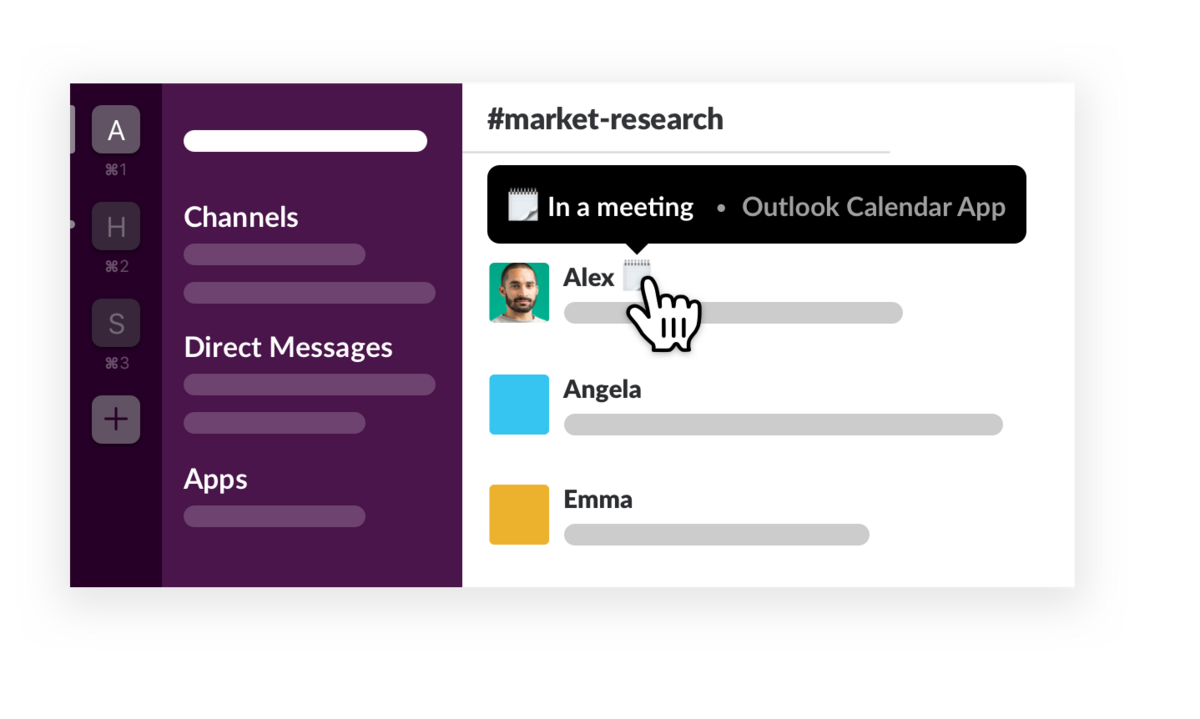
¿Estás trabajando desde casa para poder recoger un paquete importante o en unas merecidas vacaciones? La aplicación cambiará automáticamente tu estado de Slack a “Fuera de la oficina” cuando así lo hayas indicado en Outlook.
- Recibir y responder a invitaciones de eventos
- Unirte a llamadas de Skype for Business, Webex o Zoom con solo un clic
- Sincronizar automáticamente tu calendario con el estado de Slack
Las Outlook apps te permiten enviar correos electrónicos a Slack con el nuevo complemento para tu bandeja de entrada de Outlook
Con las aplicaciones Outlook ahora puedes llevar conversaciones por correo electrónico de bandejas de entrada independientes a canales de Slack en los que colaborar con tus compañeros. Pongamos que te escribe un cliente con un problema y necesitas ayuda de los equipos de ingeniería y atención al cliente para identificar el origen del problema, o que una agencia te envía la última versión para una gran campaña de publicidad y necesitas la opinión de más personas.
Con el complemento de Slack para Outlook, puedes reenviar ese correo electrónico desde tu bandeja de entrada de Outlook directamente a cualquier canal de Slack o en forma de mensaje directo. Así, gracias a las aplicaciones Outlook, tus compañeros pueden coordinar una respuesta en un hilo y contar con el contexto necesario.
Te explicamos cómo funciona el complemento una vez instalado:
- Abre cualquier correo electrónico desde el móvil o el ordenador y haz clic en el icono de Slack que hay a la derecha de la bandeja de entrada

- Elige el canal o la persona a la que quieres reenviar el correo electrónico

- Añade una nota, además de cualquier adjunto importante, como un documento de Word o una tabla de Excel

- 🎉Los correos llegan a Slack y tu equipo puede preparar en común los siguientes pasos

¿Usas Gmail? También tienes disponible una función similar.
Importa y busca archivos desde OneDrive con Outlook apps
La última actualización de la aplicación de OneDrive para Slack ofrece a los usuarios una forma rápida de compartir archivos y colaborar para mejorarlos.
En lugar de generar una nueva cadena de correos electrónicos solo para compartir un archivo de OneDrive, haz clic en el icono “+” que hay junto al campo del mensaje. Luego selecciona OneDrive y elige el archivo que te gustaría compartir. Cuando hayas añadido el archivo a un canal o a un mensaje directo, todo el equipo podrá debatirlo en un hilo teniendo todo el contexto; además, el contenido se indexa automáticamente y permite hacer búsquedas.
- Compartir archivos de OneDrive en un canal o mensaje directo
- Obtener la vista previa de archivos de OneDrive en Slack
- Buscar tus archivos de OneDrive en Slack
Accede a la vista previa de archivos de Office completos dentro de Slack gracias a las Outlook apps
Aunque no se trata de una aplicación, tenemos otra actualización que te ahorrará tiempo. En Slack ahora puedes desplazarte por presentaciones de PowerPoint, tablas de Excel y documentos de Word íntegros sin tener que descargarlos.
Revisa una última vez las diapositivas desde el móvil antes de la presentación o repasa los cambios de un documento mientras te pones al día de las conversaciones en los canales. También queremos llevar esta misma función a los archivos de OneDrive.
Desde responder a invitaciones del calendario hasta compartir archivos, estas novedades son las primeras de una serie de pasos para integrar el trabajo que generas en Office 365 con la colaboración que tiene lugar en Slack. Si quieres estar al tanto de las últimas aplicaciones para Slack y descubrir nuevas formas de contar con tus herramientas cotidianas dentro de Slack, visita nuestro Directorio de Aplicaciones.






